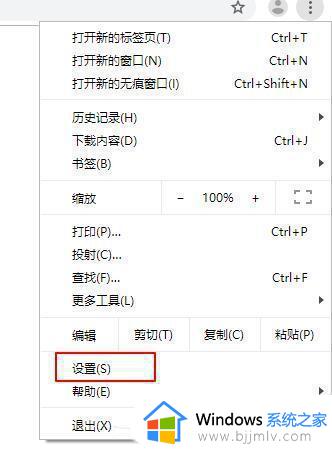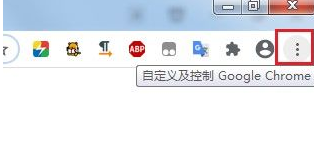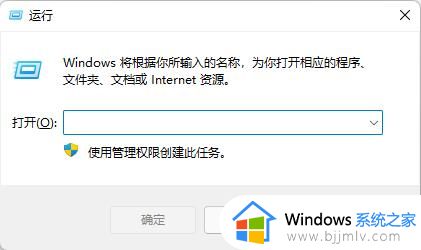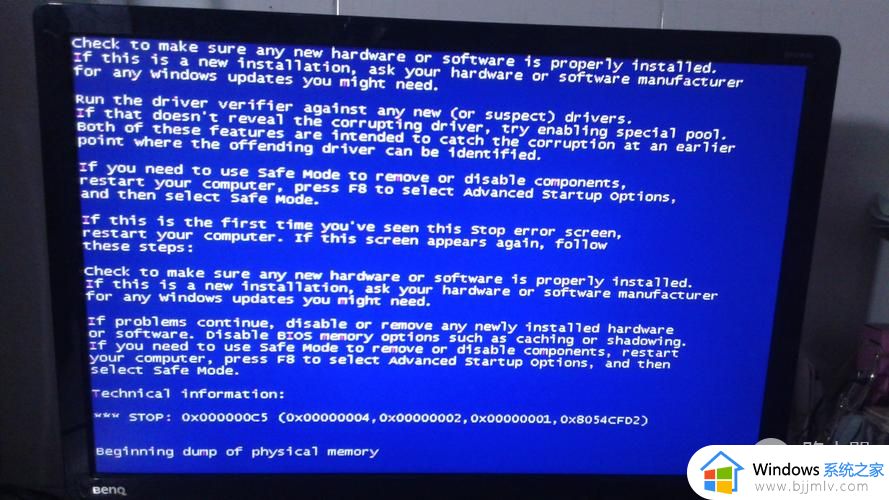谷歌怎么登陆不了 谷歌浏览器登录不了账号如何解决
更新时间:2024-07-08 10:57:19作者:qiaoyun
很多人在使用谷歌浏览器的时候,都会注册谷歌账号进行登录,这样可以方便我们快速实现数据同步,但是有部分用户却遇到了谷歌登陆不了的情况,许多人不知道该怎么办才好,为了帮助到大家,接下来就由笔者给大家详细介绍一下谷歌浏览器登录不了账号的详细解决方法吧。
解决方法如下:
1、首先打开电脑,双击进入谷歌浏览器。
2、然后点击上方的三个点(如图所示)。
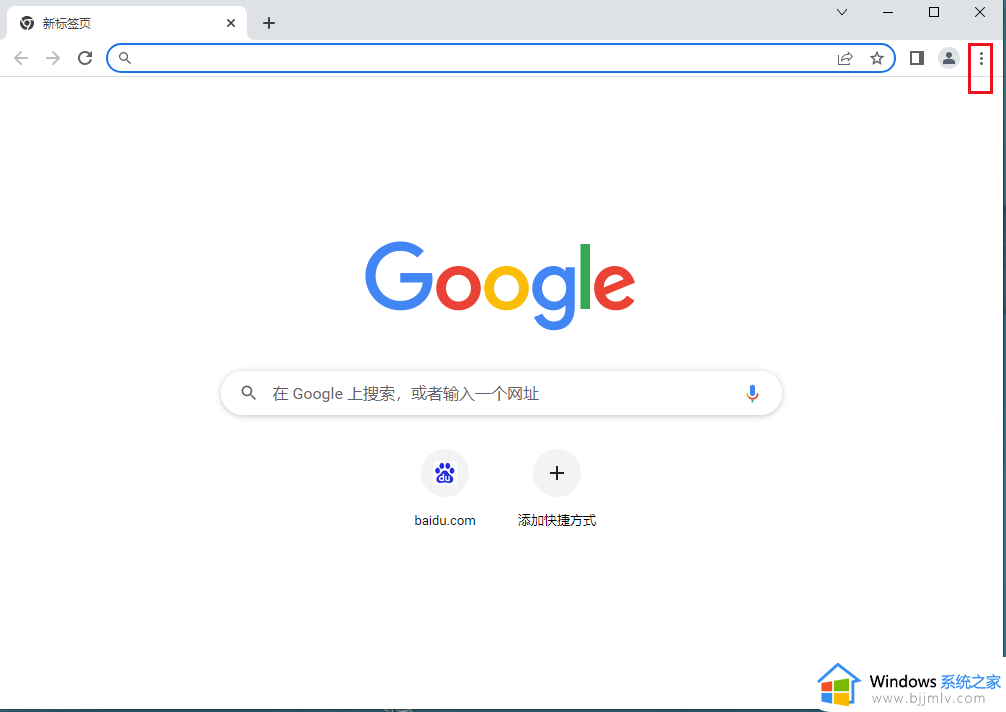
3、接着点击进入设置界面(如图所示)。
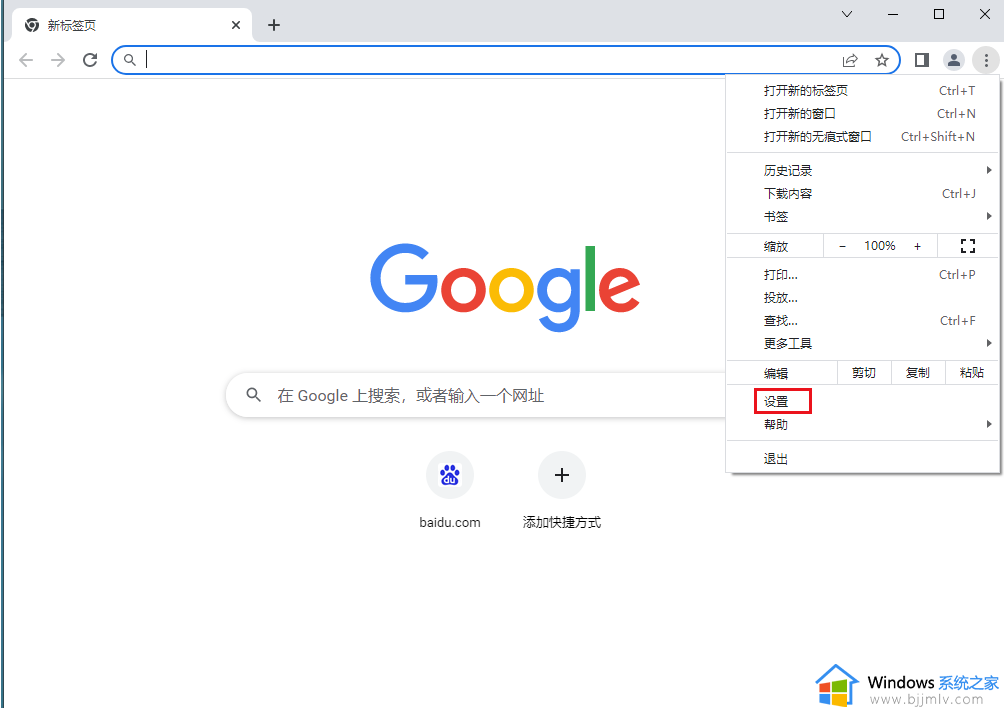
4、点击展开同步功能和Google服务,然后点击开启 允许登录chrome即可(如图所示)。
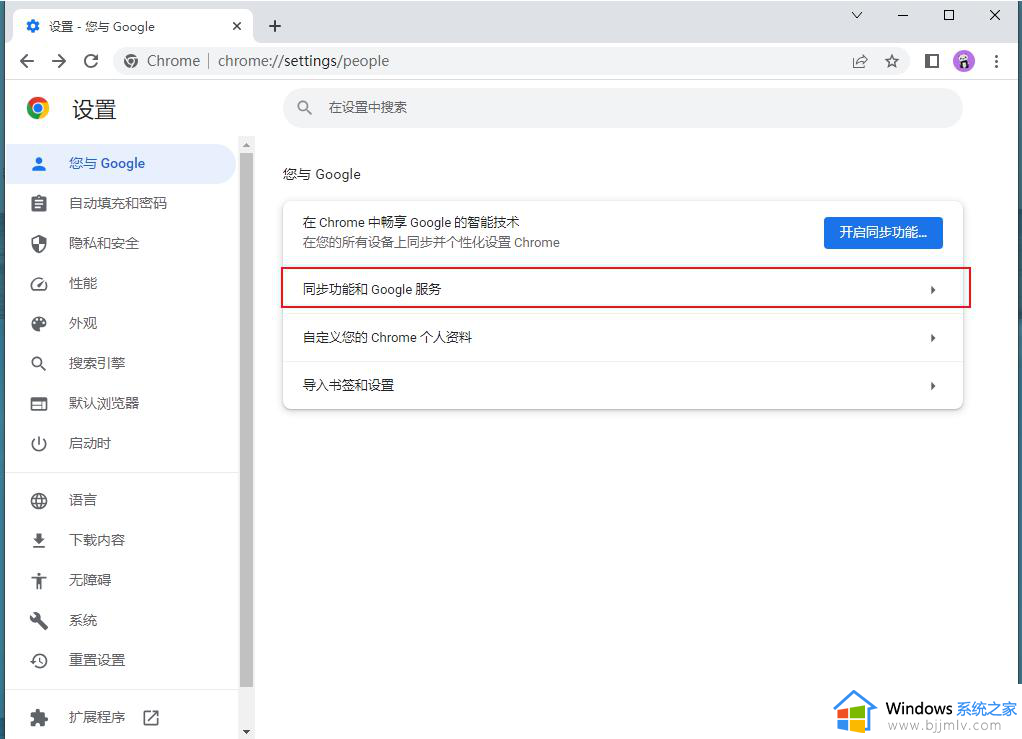
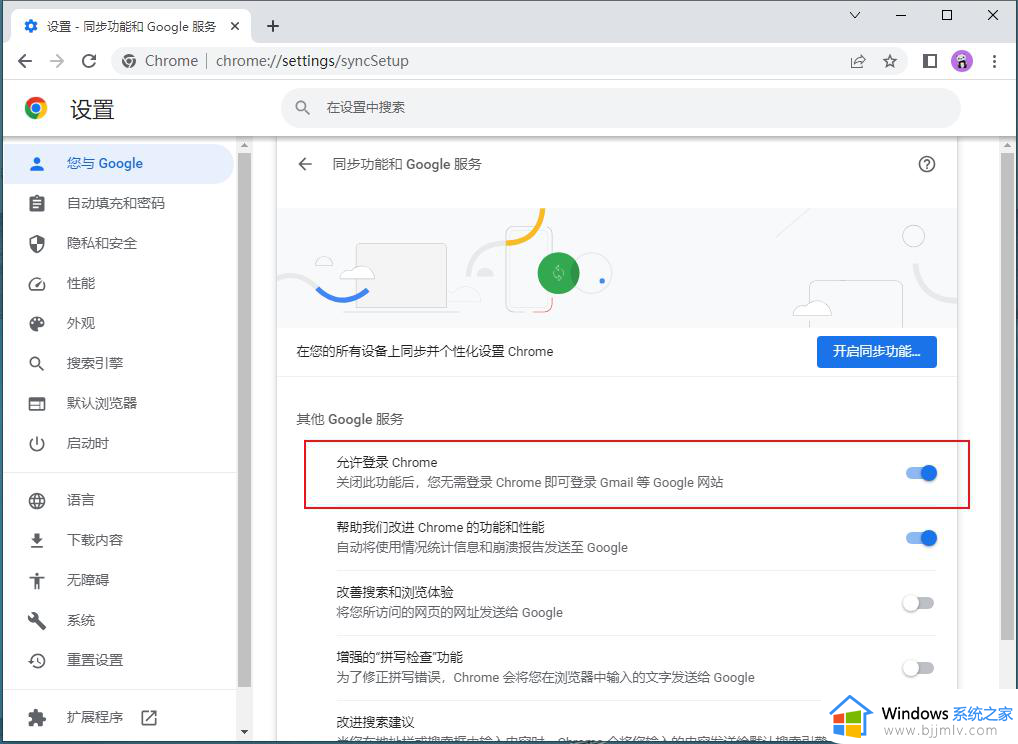
关于谷歌怎么登陆不了的详细解决方法就给大家介绍到这里了,有遇到一样情况的话可以学习上述方法步骤来进行解决,希望帮助到大家。